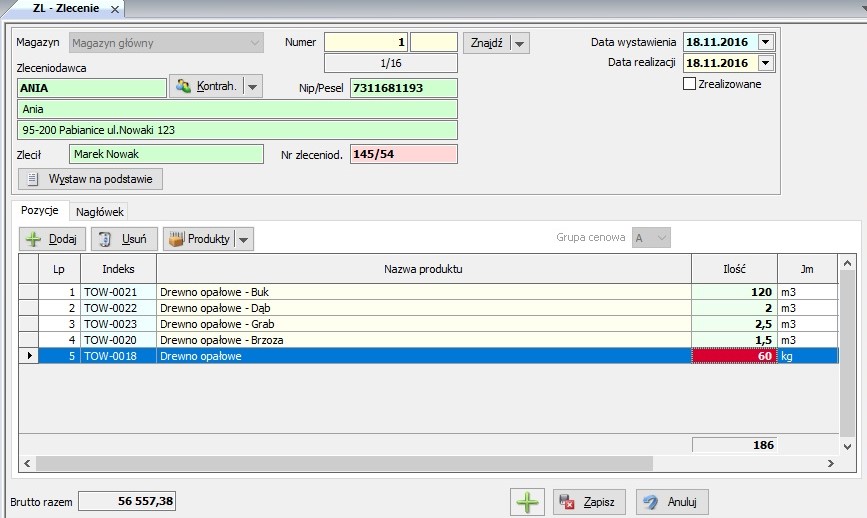
ZL - Zlecenia
Wybierz z menu Dokumenty -> ZL - Zlecenia
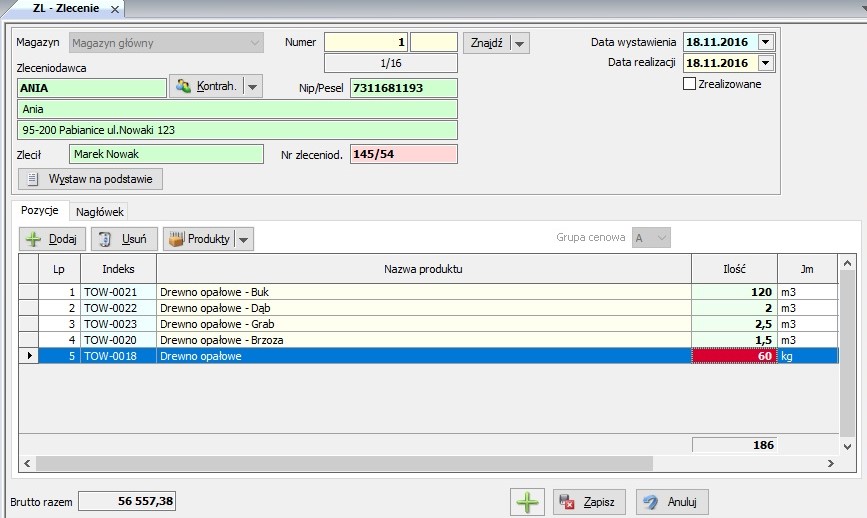
Magazyn* - wybierz magazyn, z którego wydajesz
towar (program proponuje ustawiony jako domyślny w opcjach lokalnych);
Numer - program automatycznie podpowiada kolejny.
Jeśli dla danego magazynu
lub w opcjach
dokumentów ustaliłeś wyróżnik w polu obok będzie pojawiał się
dodatkowy symbol. Na wydruku numer będzie łamany przez ten
symbol.
Data wystawienia, Data realizacji - wpisz odpowiednio daty dokumentu. Pogram
proponuje datę bieżącą - możesz ją zmienić.
Zrealizowano - zaznacz, jeżeli zlecenie zostało
zrealizowane.
Nabywca - wpisz w polu pod słowem Nabywca
skrót żądanego kontrahenta, lub w polu NIP podaj NIP
kontrahenta. Pola poniżej zostaną wypełnione, jeśli zostanie
odnaleziony w katalogu.
Jeśli nie po wciśnięciu Kontr. otworzy się katalog kontrahentów, w którym
możesz wyszukać ręcznie. Jeśli nie ma - dopisz.
otworzy się katalog kontrahentów, w którym
możesz wyszukać ręcznie. Jeśli nie ma - dopisz.
Dane nowego kontrahenta możesz wpisać korzystając z katalogu
kontrahentów lub bezpośrednio wypełniając odpowiednie pola na
dokumencie (kontrahent jednorazowy).
Zakładka Pozycje
Wyświetlane kolumny: indeks, nazwa towaru, ilość, ceny itd...
możesz dostosować do własnych potrzeb w menu Opcje -> Dokumentów.
Wypełnienie pozycji 'towarowych' na dokumencie
Zakładka Nagłówek
Uwagi - dodatkowe pole, w którym można umieścić
dowolny tekst. Stały tekst można przypisać do dokumentu - patrz
Opcje dokumentów
-> zakładka Drukowanie -> pole 'Tekst drukowany na
dokumencie';
Zlecił - wybierz
wystawiającego dokument. Program domyślnie podpowiada osobę
zalogowaną do programu ( patrz Opcje -> Użytkownicy).
Zapisanie dokumentu
Sprawdź czy wszystkie pozycje na dokumencie są zgodne, jeśli tak
zapisz go używając przycisku Zapisz.
Jeśli w Opcjach
dokumentów na zakładce Dodatkowe zaznaczone jest pole
"Pytaj o potwierdzenie przed zapisaniem" zostanie wywołane okno
dialogowe z pytaniem czy chcesz zapisać dokument oraz czy ma być
wydrukowany. Jeśli w Opcjach dokumentów na zakładce Drukowanie
zaznaczone jest pole 'Domyślnie drukuj' program będzie proponował
wydruk.
Jeśli chcesz zapisać wciśnij przycisk Tak - dokument
zostanie zapisany i wydrukowany. Jeśli wciśniesz przycisk
Nie powrócisz do edycji dokumentu.
Jeśli nie chcesz zapisać dokumentu użyj przycisku Cofnij lub
kliknij myszką w krzyżyk zamykając okno wystawiania dokumentu.
Przeglądanie/Poprawianie/Usunięcie dokumentu
Wybierz z menu Dokumenty -> Przegląd lub użyj przycisku  z paska narzędziowego.
z paska narzędziowego.
Wybierz rodzaj dokumentu i z listy odpowiedni, a następnie naciśnij
odpowiedni przycisk:
Pokaż - po zapisaniu dokumentu możesz go przeglądać i
drukować.
Popraw - dokonaj korekty i zapisz dokument. Jeśli nie
chcesz zapamiętać wprowadzonych zmian użyj przycisku
Cofnij.
Usuń - program zapyta czy jesteś pewien, że chcesz
usunąć.
Usunięcie zostanie odnotowane, a szczegóły możesz zobaczyć w
zestawieniu usuniętych
dokumentów.
UWAGA! Nie jest możliwe usunięcie ani poprawa
dokumentu, na podstawie którego był wystawiony inny dokument.
Eksport - wykonuje eksport pozycji do pliku tekstowego
*opcja dostępna w wersji wielomagazynowej.
| Patrz również: Opcje dokumentów |
| Converted from CHM to HTML with chm2web Pro 2.85 (unicode) |